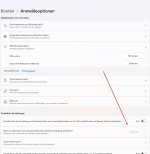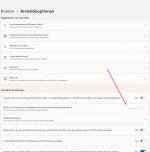elknipso
Commander
- Registriert
- Apr. 2010
- Beiträge
- 2.413
Hallo,
ich habe mich jetzt schon durch einige Anleitungen im Netz durchgewühlt aber das Ziel, dass ich mein Samsung Galaxy Book Pro 360 mit Windows 11 Home ohne die Eingabe einer PIN/Passwort/Fingerabdruck nach einem Windows Neustart und nach dem aufwachen aus dem Standby verwenden kann habe ich noch nicht erreicht.
Sollte beides nicht möglich sein, wäre das Minimal Ziel, dass ich unter Windows wenigstens nach dem aufwachen aus dem Standby automatisch angemeldet werde. Idealerweise entfällt aber die Eingabe der PIN/Passwort/Fingerabdruck sowohl bei jedem Start/Neustart und beim erwachen aus dem Standby.
Geschafft habe ich bisher, dass er bootet ohne nach dem Passwort zu fragen, beim erwachen aus dem Standby ist dann aber wieder mein Fingerabdruck/PIN/Passwort erforderlich.
DIe entsprechende Option in den Einstellungen dies zu ändern, ist nicht anwählbar:
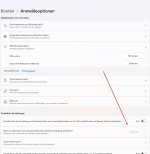
ich habe mich jetzt schon durch einige Anleitungen im Netz durchgewühlt aber das Ziel, dass ich mein Samsung Galaxy Book Pro 360 mit Windows 11 Home ohne die Eingabe einer PIN/Passwort/Fingerabdruck nach einem Windows Neustart und nach dem aufwachen aus dem Standby verwenden kann habe ich noch nicht erreicht.
Sollte beides nicht möglich sein, wäre das Minimal Ziel, dass ich unter Windows wenigstens nach dem aufwachen aus dem Standby automatisch angemeldet werde. Idealerweise entfällt aber die Eingabe der PIN/Passwort/Fingerabdruck sowohl bei jedem Start/Neustart und beim erwachen aus dem Standby.
Geschafft habe ich bisher, dass er bootet ohne nach dem Passwort zu fragen, beim erwachen aus dem Standby ist dann aber wieder mein Fingerabdruck/PIN/Passwort erforderlich.
DIe entsprechende Option in den Einstellungen dies zu ändern, ist nicht anwählbar: